 Πηγή: Andrew Martonik / Android Central
Πηγή: Andrew Martonik / Android Central
Το Android 10 δεν είναι η μεγαλύτερη ενημέρωση πλατφόρμας, αλλά διαθέτει ένα καλό σύνολο δυνατοτήτων που μπορούν να τροποποιηθούν για να βελτιώσουν τη διάρκεια ζωής της μπαταρίας σας. Συμπτωματικά, μερικές από τις αλλαγές που μπορείτε τώρα να κάνετε για να προστατεύσετε το απόρρητό σας επίσης έχουν επίσης επιπτώσεις στην εξοικονόμηση ενέργειας. Δείτε πώς μπορείτε να μεγιστοποιήσετε τη διάρκεια ζωής της μπαταρίας σας με μερικές απλές αλλαγές στο Android 10.
- Επιλογές για το Google Pixel και το Android One
- Εξοικονόμηση μπαταρίας για το OnePlus Oxygen OS
- Ορισμένες επιλογές για το Samsung One UI 2
- Για όλα τα τηλέφωνα Android 10
Google Pixel και Android One
Βεβαιωθείτε ότι η προσαρμοστική μπαταρία είναι ενεργοποιημένη
 Πηγή: Android Central
Πηγή: Android Central
Αυτή η συμβουλή είναι τόσο απλή όσο παίρνει, και κάθε Ο κάτοχος του Pixel πρέπει να βεβαιωθεί ότι είναι ενεργοποιημένος: Προσαρμοστική μπαταρία. Πρόκειται για ένα σύστημα που εξετάζει τον τρόπο με τον οποίο χρησιμοποιείτε το τηλέφωνό σας και περιορίζει τη συχνότητα εκτέλεσης εφαρμογών που συχνά χρησιμοποιούνται στο παρασκήνιο. Η Google λέει ότι αυτό βελτιώνεται μόνο με την πάροδο του χρόνου.
Πηγαίνετε στο τηλέφωνό σας Ρυθμίσεις, επιλέξτε Μπαταρία και μετά Προσαρμοσμένη μπαταρία και βεβαιωθείτε ότι η εναλλαγή είναι ενεργοποιημένη. Μετά από αυτό, δεν υπάρχει τίποτα άλλο να κάνει.
Αφού χρησιμοποιήσετε το τηλέφωνό σας για λίγο με ενεργοποιημένη την Προσαρμοστική μπαταρία, θα αρχίσει να αναφέρει τις εφαρμογές που έχει "περιοριστεί" να εκτελείται τόσο συχνά. Θα εμφανιστούν στις ρυθμίσεις της προσαρμοστικής μπαταρίας και μπορείτε να δείτε για πόσο χρονικό διάστημα έχουν περιοριστεί και έχετε την επιλογή να προσθέσετε αυτές τις εφαρμογές στη λίστα επιτρεπόμενων εάν το επιθυμείτε. Για παράδειγμα, δεν μπορείτε να χρησιμοποιήσετε μια εφαρμογή που σχετίζεται με ταξίδια ότι συχνά, αλλά όταν ταξιδεύετε θέλετε να μπορεί να τρέχει όσο συχνά χρειάζεται - εδώ θα ελέγξετε για να βεβαιωθείτε ότι είναι σε θέση να τρέξει.
Χρησιμοποιήστε τη λειτουργία εξοικονόμησης μπαταρίας
Αυτό είναι άλλο εύκολο: ενεργοποιήστε την Εξοικονόμηση μπαταρίας. Μπορείτε να το ενεργοποιήσετε ανά πάσα στιγμή από το παράθυρο ειδοποιήσεων και, όταν το κάνετε, το τηλέφωνο κάνει πολλές αλλαγές εξοικονόμησης μπαταρίας. Με την Εξοικονόμηση μπαταρίας ενεργοποιημένη, το τηλέφωνο περιορίζει την ανανέωση των εφαρμογών στο παρασκήνιο, απενεργοποιεί την τοποθεσία υπηρεσίες όταν η οθόνη είναι απενεργοποιημένη, απενεργοποιεί την ανίχνευση λέξεων-κλειδιών "OK Google" και ενεργοποιεί το σκοτάδι του συστήματος θέμα. Συνολικά, μπορεί να κάνει μεγάλη διαφορά στη χρήση της μπαταρίας - αν και έχει επίσης μεγάλη επίδραση στον τρόπο λειτουργίας του τηλεφώνου σας.
 Πηγή: Android Central
Πηγή: Android Central
Εάν δεν θέλετε να ενεργοποιείται συνεχώς η Εξοικονόμηση μπαταρίας, μπορείτε να τη ρυθμίσετε να ενεργοποιείται αυτόματα σε ένα συγκεκριμένο ποσοστό μπαταρίας. Από προεπιλογή, αυτός ο αριθμός είναι 15%, αλλά μπορείτε να τον ορίσετε οπουδήποτε μεταξύ 5% και 75%.
Υπάρχει επίσης ένα ενδιαφέρον μεσαίο έδαφος στο Pixel: επιτρέποντας στο τηλέφωνο να επιλέξει πότε θα ενεργοποιήσει την Εξοικονόμηση μπαταρίας. Υπάρχει μια επιλογή στις ρυθμίσεις για να την ενεργοποιήσετε "με βάση τη ρουτίνα σας". Βασικά το τηλέφωνο θα εξετάσει πόσο καιρό εσείς συνήθως Χρησιμοποιήστε το τηλέφωνό σας πριν συνδέσετε τη νύχτα και καθορίστε εάν η Εξοικονόμηση μπαταρίας θα πρέπει να είναι ενεργοποιημένη νωρίτερα την ημέρα, ώστε να μπορείτε να το κάνετε εκεί. Οι εκτιμήσεις διάρκειας ζωής της μπαταρίας της Google είναι συνήθως λογικές, επομένως η εξοικονόμηση μπαταρίας ενεργοποιείται αυτόματα όταν το σύστημα βλέπει βαρύτερη από τη συνηθισμένη χρήση θα μπορούσε να είναι πολύ χρήσιμη.
Αλλαγή των πάντα ενεργών ρυθμίσεων οθόνης
Η συντριπτική πλειονότητα των σύγχρονων τηλεφώνων χρησιμοποιούν οθόνες OLED που είναι εξαιρετικά αποδοτικές επειδή φωτίζουν μόνο την ακριβή εικονοστοιχεία που είναι απαραίτητα για την εμφάνιση του περιεχομένου που πρέπει να εμφανίσει και αυτό καθιστά την οθόνη περιβάλλοντος "screen-off" αρκετά μικρή διοχετεύω. Όμως, είναι πιο αποστραγγιστική από την οθόνη εντελώς απενεργοποιημένο και αν δεν το βρείτε τόσο χρήσιμο ούτως ή άλλως, μπορείτε να το απενεργοποιήσετε και να εξοικονομήσετε λίγη μπαταρία.
Μπαίνω Ρυθμίσεις, Κάντε κλικ Απεικόνιση, τότε Οθόνη κλειδώματος οθόνηςκαι απενεργοποιήστε το "Πάντα ενεργό". Αυτό δεν σημαίνει ότι η οθόνη περιβάλλοντος είναι απενεργοποιημένη εντελώς. σημαίνει απλώς ότι δεν θα ενεργοποιηθεί από προεπιλογή. Με κάθε άλλη ρύθμιση να παραμένει στην προεπιλεγμένη (και το Motion Sense αριστερό, στην περίπτωση του Pixel 4), η οθόνη περιβάλλοντος θα συνεχίσει να ανάβει όταν το τηλέφωνο παραλαμβάνεται και όταν φτάνουν οι ειδοποιήσεις. Ρεαλιστικά, αυτές είναι οι μόνες φορές που οι περισσότεροι άνθρωποι πρέπει να δουν την Περιβαλλοντική Οθόνη τους ούτως ή άλλως, οπότε αυτό είναι ένα καλό μεσαίο έδαφος.
Εάν είστε καθαρά επικεντρωμένοι στο να διατηρήσετε τη μπαταρία σας όσο το δυνατόν περισσότερο, μπορείτε να απενεργοποιήσετε το υπόλοιπο περιβάλλον Ρυθμίσεις οθόνης - πρόσβαση, πάτημα, ανύψωση και ειδοποιήσεις - έτσι η οθόνη θα παραμείνει εντελώς απενεργοποιημένη έως ότου πατήσετε το ρεύμα κουμπί. (Σημείωση: Η οθόνη περιβάλλοντος είναι ήδη αρκετά έξυπνη για να απενεργοποιείται κάθε φορά που το τηλέφωνό σας βρίσκεται σε τσέπη ή τσάντα.)
Λειτουργικό σύστημα OnePlus Oxygen
Χρησιμοποιήστε προσαρμοστική μπαταρία
Τα πλήρη εφέ της Adaptive Battery είναι ορατά σε ένα τηλέφωνο OnePlus - αυτό δεν είναι αποκλειστικό για τα Pixels. Ελπίζω Ρυθμίσεις, Μπαταρία και Προσαρμοσμένη μπαταρία για να βεβαιωθείτε ότι είναι ενεργοποιημένο. Μετά από αυτό, δεν υπάρχει τίποτα να κάνει - λειτουργεί απλώς στο παρασκήνιο για να εξοικονομήσετε μπαταρία όπου και αν μπορεί. Το τμήμα βελτιστοποίησης ανά εφαρμογή έρχεται στην επόμενη συμβουλή μας.
Ελέγξτε τις ρυθμίσεις βελτιστοποίησης μπαταρίας για εφαρμογές
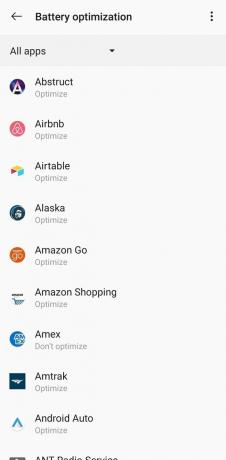 Πηγή: Android Central
Πηγή: Android Central
Εκτός από την Adaptive Battery, το OnePlus διαθέτει το δικό του παράθυρο ρυθμίσεων για βελτιστοποίηση εφαρμογών. Στις ρυθμίσεις της μπαταρίας, θα δείτε την περιοχή "Βελτιστοποίηση μπαταρίας". Το τηλέφωνο ξεκινά τη βελτιστοποίηση εφαρμογών αυτόματα με βάση τη χρήση. όταν είναι βελτιστοποιημένα, θα λειτουργούν λιγότερο συχνά στο παρασκήνιο, ιδανικά για μείωση της διάρκειας ζωής της μπαταρίας. Εάν διαπιστώσετε ότι μια εφαρμογή προκαλεί προβλήματα, μπορείτε να τη βρείτε στη λίστα και να την αναγκάσετε να βελτιστοποιηθεί. Από την άλλη πλευρά, μπορείτε να βρείτε μια εφαρμογή που έχει βελτιστοποιηθεί αυτόματα και να την αναγκάσετε δεν να βελτιστοποιηθεί για την καλύτερη απόδοσή του.
Αν εσύ Πραγματικά θέλετε να εστιάσετε στη διάρκεια ζωής της μπαταρίας σε όλα τα άλλα, πατήστε το μενού κουμπί στην επάνω δεξιά γωνία και μεταβείτε στο Προηγμένη βελτιστοποίηση. Από προεπιλογή, θα δείτε την "Βελτιστοποίηση αναμονής αναμονής" ενεργοποιημένη, η οποία κάνει εξαιρετική δουλειά για τη μείωση της ισχύος κατανάλωση όταν το τηλέφωνο είναι αδρανές για μεγάλο χρονικό διάστημα - όπως όταν κοιμάστε και δεν έχετε συνδέσει το τηλέφωνο.
Η άλλη επιλογή, "Βαθιά βελτιστοποίηση", έχει περισσότερες αντισταθμίσεις. Παίρνει τις ρυθμίσεις βελτιστοποίησης από ψηλά και τις ενεργοποιεί για να περιορίσει περαιτέρω την εκτέλεση εφαρμογών στο παρασκήνιο. Όταν το ενεργοποιείτε, ορισμένες εφαρμογές ενδέχεται να μην μπορούν να σας στέλνουν ειδοποιήσεις ή να ενημερώνουν τα δεδομένα τους στο παρασκήνιο βοηθά έναν τόνο με μπαταρία, αλλά θα μπορούσε να είναι ενοχλητικό εάν βασίζεστε σε εφαρμογές για ενημέρωση, ακόμη και όταν δεν είναι σε πρώτο πλάνο.
Χρησιμοποιήστε τη λειτουργία εξοικονόμησης μπαταρίας
Το OnePlus δεν έχει χάσει την προεπιλεγμένη λειτουργία εξοικονόμησης μπαταρίας στο Android. Μπορείτε να το διαμορφώσετε Ρυθμίσεις, Μπαταρία, και Εξοικονόμηση μπαταρίας. Η μόνη διαφορά σε σύγκριση με το Pixel είναι ότι δεν υπάρχει έξυπνη αυτόματη λειτουργία εξοικονόμησης μπαταρίας. μπορείτε απλά να επιλέξετε ένα συγκεκριμένο ποσοστό μπαταρίας για να το ενεργοποιήσετε.
Φυσικά μπορείτε πάντα να ενεργοποιήσετε την Εξοικονόμηση μπαταρίας ανά πάσα στιγμή, είτε από την ίδια σελίδα ρυθμίσεων είτε με γρήγορη εναλλαγή σκιάς ειδοποιήσεων.
Προσαρμόστε τις ρυθμίσεις οθόνης
Στο Απεικόνιση ρυθμίσεις, μπορείτε να κάνετε ένα τσίμπημα που θα εξοικονομήσει μπαταρία και θα έχει ένα μικρό - ή απαρατήρητο - αποτέλεσμα στα μάτια σας. Στην ενότητα "Ανάλυση" μπορείτε να αφήσετε το τηλέφωνο σε FHD +, που σημαίνει ότι θα αποδίδει πάντα στοιχεία στα 1080p και θα εξοικονομεί μπαταρία κατά τη διαδικασία. Μπορείτε επίσης να χρησιμοποιήσετε το "Αυτόματο διακόπτη", το οποίο επιτρέπει στο τηλέφωνο να αποφασίσει πότε θα φορτώσει έως και 1440p, εξοικονομώντας ξανά μπαταρία γιατί συνήθως θα είναι στα 1080p όταν περιηγείστε στη διεπαφή και χρησιμοποιείτε τις περισσότερες εφαρμογές.
Για μοντέρνα τηλέφωνα OnePlus με οθόνες ανανέωσης 90Hz, μπορείτε επίσης να εξοικονομήσετε μπαταρία, απενεργοποιώντας την ανανέωση 60Hz. Αυτό θα το κάνει να φαίνεται και να λειτουργεί όπως τα περισσότερα άλλα τηλέφωνα στην αγορά και να παρατείνει τη διάρκεια ζωής της μπαταρίας ελαφρώς. Παρόλο που μετά την απόλαυση αυτού του ρυθμού ανανέωσης των 90Hz, ίσως σας αξίζει να ξοδέψετε λίγο επιπλέον μπαταρία για εξαιρετικά ομαλή απόδοση στην οθόνη.
Samsung One UI 2
Η Adaptive Battery είναι επίσης εδώ
 Πηγή: Android Central
Πηγή: Android Central
Η Samsung διαθέτει επίσης Adaptive Battery, αλλά η διεπαφή δεν μοιάζει πραγματικά με άλλα τηλέφωνα και ακολουθεί στενότερα τις παρόμοιες ρυθμίσεις της από το Android 9. Μπορείτε να το βρείτε στις ρυθμίσεις της μπαταρίας δίπλα σε οτιδήποτε άλλο και είναι απλή εναλλαγή για να το ενεργοποιήσετε και να το αφήσετε να κάνει αυτόματα.
Ωστόσο, η Samsung αυξάνει επίσης τις κανονικές ρυθμίσεις Adaptive Battery με πρόσθετες "προηγμένες" ρυθμίσεις για να θέσει τις αχρησιμοποίητες εφαρμογές σε αναστολή λειτουργίας (κάτι που φαίνεται φαινομενικά τι κάνει η Adaptive Battery, αλλά οτιδήποτε άλλο). Όταν το ενεργοποιήσετε, οι εφαρμογές που δεν έχουν χρησιμοποιηθεί σε αρκετές ημέρες θα τεθούν σε "αναστολή λειτουργίας", ώστε να μην εκτελούνται στο παρασκήνιο μέχρι να ανοίξετε την εφαρμογή και να επαναφέρετε τον μετρητή ύπνου. Μπορείτε να δείτε μια λίστα εφαρμογών που έχουν τεθεί σε αναστολή λειτουργίας και, στη συνέχεια, επίσης να επιτρέπουν συγκεκριμένες εφαρμογές στη λίστα επιτρεπόμενων ποτέ αναγκάζεται να κοιμηθεί.
Προσαρμογή τρόπων εξοικονόμησης ενέργειας
 Πηγή: Android Central
Πηγή: Android Central
Η Samsung, φυσικά, διαθέτει λειτουργία εξοικονόμησης μπαταρίας όπως κάθε άλλο τηλέφωνο, αλλά η έκδοσή της προσφέρει μερικές ακόμη τροποποιήσεις και επιλογές όπως έχει για πολλές εκδόσεις του λογισμικού της.
Από προεπιλογή, το τηλέφωνό σας θα ρυθμιστεί σε "βελτιστοποιημένο" για καθημερινή χρήση, αλλά όταν χρειάζεται να εξοικονομήσετε μπαταρία, θα πρέπει μπορεί να εναλλάσσεται σε "μεσαίο" ή "μέγιστο". Η λειτουργία μέσης εξοικονόμησης ενέργειας είναι η πιο παρόμοια με άλλα τηλέφωνα. Μειώνει ελαφρώς την απόδοση, απενεργοποιεί την οθόνη πάντα σε λειτουργία και μειώνει τη φωτεινότητα του τηλεφώνου. Μπορείτε ακόμα να χρησιμοποιήσετε το τηλέφωνό σας κανονικά, αλλά θα είναι λίγο πιο συντηρητικό για την εξουδετέρωση ρεύματος. Η μέγιστη λειτουργία εξοικονόμησης ενέργειας εξαντλείται και περιορίζει ένα πλήθος διαδικασιών στο παρασκήνιο, περιορίζει όλες τις εφαρμογές που βρίσκονται στο παρασκήνιο και απενεργοποιεί τα δεδομένα κινητής τηλεφωνίας σε διάφορες περιπτώσεις σε Πραγματικά εξοικονομήστε ενέργεια - το τηλέφωνό σας θα διαρκέσει μερικές ημέρες με μια φόρτιση χωρίς αποτυχία, αλλά δεν θα είναι ευχάριστο στη χρήση.
Μπορείτε να ενεργοποιήσετε τη λειτουργία εξοικονόμησης ενέργειας από τις ρυθμίσεις της μπαταρίας ή από τη σκιά ειδοποιήσεων. Όπως και το Pixel, μπορείτε επίσης να αφήσετε το τηλέφωνο να επιλέξει πότε θα αλλάξει τη λειτουργία εξοικονόμησης ενέργειας με βάση τη χρήση σας - απλώς ενεργοποιήστε την επιλογή "προσαρμοστική εξοικονόμηση ενέργειας" στο ρυθμίσεις και θα ρίξει το τηλέφωνο σε μεσαία, ή ακόμη και μέγιστη, λειτουργία εξοικονόμησης ενέργειας, εάν λέει ότι το τηλέφωνό σας πρόκειται να πεθάνει προτού το φορτίσετε συνήθως με βάση τη χρήση σας.
Αλλαγή των ρυθμίσεων Πάντα σε οθόνη
 Πηγή: Android Central
Πηγή: Android Central
Η Samsung ήταν ένας από τους πρώτους πρωτοπόρους της τεχνολογίας συνεχούς οθόνης με τις οθόνες OLED της και έχει έναν τόνο ρυθμίσεων για προσαρμογή όταν εμφανίζεται (και χρησιμοποιεί μπαταρία). Μπορείτε να βρείτε πάντα τις ρυθμίσεις εμφάνισης στο μενού ρυθμίσεων οθόνης κλειδώματος.
Το μεγαλύτερο πράγμα που μπορείτε να κάνετε για να εξοικονομήσετε μπαταρία είναι να αλλάξετε την οθόνη που είναι πάντα σε λειτουργία από "εμφάνιση πάντα" σε "εμφάνιση ως προγραμματισμένη" ή "πατήστε για εμφάνιση". Το πρώτο θα το αφήσει την ενεργοποιείτε για συγκεκριμένες ώρες - ίσως μόνο τις ώρες εργασίας σας - ενώ η τελευταία εξοικονομεί την περισσότερη μπαταρία επειδή πρέπει να πατήσετε συγκεκριμένα την οθόνη για εμφάνιση το. Μπορείτε επίσης να ρυθμίσετε τη φωτεινότητα της οθόνης που είναι πάντα ενεργή ώστε να ρυθμίζεται σε χαμηλό ποσοστό, κάτι που θα εξοικονομήσει επίσης μπαταρία μέσω του αυτόματου Λειτουργία φωτεινότητας αλλά θα καταστήσει εξαιρετικά δύσκολη την προβολή σε έντονο φωτισμό και θα νικήσει τον σκοπό ενός πάντα ενεργοποιημένου απεικόνιση.
Όπως συμβαίνει με άλλα τηλέφωνα, η οθόνη σας που είναι πάντα ενεργοποιημένη θα σβήνει κάθε φορά που το τηλέφωνο βρίσκεται σε τσέπη ή τσάντα, οπότε δεν χρειάζεται να ανησυχείτε για την εξάντληση της μπαταρίας σας.
Συμβουλές εξοικονόμησης μπαταρίας για όλα τα τηλέφωνα Android 10
Απεγκαταστήστε εφαρμογές που δεν χρησιμοποιούνται
Η χρήση της Εξοικονόμησης μπαταρίας για τον περιορισμό της χρήσης εφαρμογών στο παρασκήνιο είναι χρήσιμη, αλλά το καλύτερο που μπορείτε να κάνετε είναι να μην έχετε έναν τόνο εφαρμογών στο τηλέφωνό σας που δεν χρησιμοποιείτε. Το σύστημα κάνει αξιοπρεπή δουλειά με τον περιορισμό της χρήσης της μπαταρίας μέσω της προσαρμοστικής μπαταρίας, αλλά μπορείτε να τα πάρετε όλα στα χέρια σας απεγκαθιστώντας τις εφαρμογές που ξέρω δεν χρησιμοποιείτε συχνά.
Κάντε κύλιση στις εφαρμογές σας και αναρωτηθείτε πότε την τελευταία φορά νοιαζόταν να ανοίξετε πολλές από αυτές και πότε περιμένετε να τις χρησιμοποιήσετε ξανά ρεαλιστικά. Μπορείτε πάντα να επανεγκαταστήσετε εφαρμογές - όλες οι εφαρμογές που έχετε εγκαταστήσει παραμένουν στη "βιβλιοθήκη" σας στο Play Store, ώστε να μπορείτε να επιστρέψετε και να τις βρείτε γρήγορα αργότερα.
Περιορίστε την πρόσβαση στην τοποθεσία στο παρασκήνιο
 Πηγή: Android Central
Πηγή: Android Central
Το Android 10 διαθέτει ένα υπέροχο νέο σύστημα αδειών που σας επιτρέπει να επιλέξετε εάν οι εφαρμογές έχουν πρόσβαση στην τοποθεσία του τηλεφώνου σας. Αντί να το ενεργοποιήσετε ή να το απενεργοποιήσετε, μπορείτε να επιλέξετε μια μεσαία ρύθμιση για την παροχή μόνο τοποθεσίας κατά τη χρήση της εφαρμογής. Αυτό είναι προφανώς μια νίκη για το απόρρητο, διότι, ειλικρινά, οι περισσότερες εφαρμογές δεν θα έπρεπε να έχουν πρόσβαση στην τοποθεσία σας και θα πρέπει να έχετε τον έλεγχο σε αυτό.
Ευτυχώς, λιγότερες εφαρμογές έχουν πρόσβαση στην τοποθεσία σας στο παρασκήνιο επίσης εξοικονόμηση μπαταρίας. Το Android κάνει καλή δουλειά για τη συγχώνευση αιτημάτων τοποθεσίας, αλλά εξακολουθεί να εξαντλεί λίγη μπαταρία κάθε φορά που το τηλέφωνό σας παίρνει την τοποθεσία σας στο παρασκήνιο και οι εφαρμογές ξυπνούν για πρόσβαση σε αυτήν.
Προχωρήστε Ρυθμίσεις, Μυστικότητα, Διαχειριστής αδειών, και μετά Τοποθεσία (αυτό μπορεί να διαφέρει ελαφρώς από τηλέφωνο σε τηλέφωνο) για να δείτε μια λίστα με κάθε εφαρμογή που έχει πρόσβαση στην τοποθεσία σας. Οι πιθανότητες είναι ότι οι περισσότερες εφαρμογές σας έχουν πλήρη πρόσβαση στην τοποθεσία. Μπορείτε να πατήσετε σε κάθε εφαρμογή και να αλλάξετε σε "Να επιτρέπεται μόνο κατά τη χρήση της εφαρμογής" εάν θέλετε να την περιορίσετε. Εάν υπάρχει μια εφαρμογή που πιστεύετε ότι δεν πρέπει πάντα έχετε την τοποθεσία σας, μπορείτε να την αρνηθείτε εντελώς.
Υπάρχει πιθανότητα ορισμένες εφαρμογές να μην συμπεριφέρονται σωστά αν αρνηθείτε την πρόσβαση στην τοποθεσία τους και μπορεί να είναι με τρόπους που δεν περιμένατε. Ως επί το πλείστον, οι εφαρμογές μπορούν να χειριστούν αυτόν τον περιορισμό μόλις εντάξει, και σε αντάλλαγμα παίρνετε την ηρεμία του γνωρίζοντας ότι δεν μπορούν να δουν πού βρίσκεστε - και μπορείτε να εξοικονομήσετε κάποια μπαταρία ταυτόχρονα
Φορτίστε γρηγορότερα, ευκολότερη φόρτιση
Τελικά, ό, τι κι αν κάνετε, θα πρέπει να φορτίσετε το τηλέφωνό σας. Ακόμα κι αν έχετε τηλέφωνο με μεγάλη διάρκεια ζωής μπαταρίας, θέλετε να μεγιστοποιήσετε το χρόνο φόρτισης με ενσύρματο φορτιστής, ασύρματος φορτιστής ή φορητή μπαταρία που φορτίζει το τηλέφωνό σας και επιστρέφει όσο πιο γρήγορα γίνεται δυνατόν.

Το βύσμα τοίχου 30W USB-C PD της RAVPower είναι εξίσου αποτελεσματικό με το φορτιστή στο κουτί κατά τη φόρτιση του τηλεφώνου σας, αλλά είναι ακόμη αρκετά ισχυρό για να συμπληρώνει τα tablet και ακόμη και τους μικρούς φορητούς υπολογιστές όταν χρειάζεται. Είναι επίσης φθηνότερο από την αγορά ενός δεύτερου φορτιστή από τον κατασκευαστή του τηλεφώνου σας.

Κάθε φορά που οδηγείτε είναι μια τέλεια ευκαιρία για φόρτιση του τηλεφώνου σας. Θα θελήσετε να διατηρήσετε την μπαταρία γεμάτη εάν πλοηγείστε ή να προσθέσετε αρκετή ισχύ καθώς οδηγείτε και να κρατάτε τα χέρια σας μακριά από το τηλέφωνο για ολόκληρο το ταξίδι. Αυτό θα φορτίσει το τηλέφωνό σας τόσο γρήγορα όσο ένας φορτιστής τοίχου, και φόρτιση άλλου τηλεφώνου ταυτόχρονα.

Αυτή η τράπεζα τροφοδοσίας διαθέτει USB-C PD που μπορεί να φορτίσει οποιοδήποτε τηλέφωνο τόσο γρήγορα όσο μια πρίζα και να το κάνει μερικές φορές. Διαθέτει επίσης θύρα USB-A για δεύτερο τηλέφωνο, εάν χρειάζεται. Έχει επίσης σχήμα περίπου σαν ένα τηλέφωνο, οπότε είναι εύκολο να γλιστρήσετε σε μια τσέπη εν κινήσει.

Αυτό το προσιτό γρήγορο ασύρματο ταμπλό φόρτισης 10W είναι λεπτότερο στο γραφείο ή στο κομοδίνο σας από ό, τι οι περισσότεροι φορτιστές στην αγορά. Χρησιμοποιήστε το για να φορτίσετε το συμβατό σας τηλέφωνο τη νύχτα ή να το παραλάβετε ως δευτερεύον φορτιστή για το σαλόνι ή στο γραφείο σας κατά την εργασία.
Ενδέχεται να κερδίσουμε προμήθεια για αγορές χρησιμοποιώντας τους συνδέσμους μας. Μάθε περισσότερα.

Αυτές είναι οι καλύτερες μπάντες για τα Fitbit Sense και Versa 3.
Μαζί με την κυκλοφορία των Fitbit Sense και Versa 3, η εταιρεία εισήγαγε επίσης νέα άπειρα συγκροτήματα. Διαλέξαμε τα καλύτερα για να κάνουμε τα πράγματα πιο εύκολα για εσάς.

Πάρτε μια εξαιρετική θήκη για το Google Pixel 4a!
Το Pixel 4a είναι ένα υπέροχο τηλέφωνο με ακόμη μεγαλύτερη τιμή, αλλά δεν είναι το πιο φανταστικό τηλέφωνο στην αγορά. Ευτυχώς, υπάρχουν φανταχτερά, μοντέρνα και αξιόπιστα κιβώτια εκεί έξω που μπορείτε να τραβήξετε για να γεμίσετε τα πράγματα!

Η πτώση του Note 20 Ultra θα ήταν καταστροφή. Προστατέψτε το με μια θήκη!
Είτε προτιμάτε μια θήκη βαρέως τύπου που θα διατηρεί το τηλέφωνό σας ασφαλές για χρόνια ή μια λεπτότερη, πιο λαμπερή θήκη που πιάνει ακριβώς το φως, υπάρχει μια υπέροχη θήκη Note 20 Ultra εκεί έξω για όλους.
